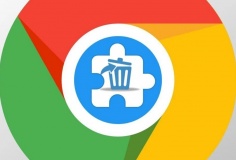Dịch tài liệu Word, tập tin PDF trực tiếp trên Google Docs
14:23, 21/01/2012
Hầu hết với đa số người dùng hiện nay, khi họ muốn dịch thuật một đoạn văn bản bất kì thì họ thường hay sử dụng các dịch vụ dịch thuật trực tuyến như là Google Translte, Microsoft Translation…Tuy nhiên, nếu bạn muốn dịch văn bản tại các dịch vụ này thì bạn phải sao chép (copy) và dán (paste) đoạn văn bản hay cụm từ cần dịch vào chương trình thì mới dịch được, điều này sẽ làm tốn thời gian của bạn, hoặc nếu đó là một tài liệu có kích thước lớn thì sử dụng các dịch vụ dịch thuật này là điều không khả thi cho lắm.
Hầu hết người dùng Window không tìm thấy được nhiều tính năng hữu ích trên Google Docs nếu trên máy tính của họ đã cài bộ Microsoft Office, nhưng bạn có biết được rằng Google Docs có một tính năng rất thú vị là cho phép bạn dịch toàn bộ văn bản Word, tập tin PDF chỉ với 1 click. Nếu bạn sử dụng các thiết bị di động hoặc Tablet PC thì Google Docs là công cụ miễn phí tốt nhất mà bạn nên dùng khi cần dịch văn bản. Hỗ trợ lên đến 50 ngôn ngữ khác nhau và cho phép bạn lưu lại các bản dịch tại máy tính nhằm có khi cần tham khảo trong tương lai.
Để sử dụng được dịch vụ này thì điều tất yếu đầu tiên là bạn phải có tài khoản Google (Gmail). Sau đó bạn chọn vào dịch vụ Google Documents (docs.google.com) trong trình duyệt của bạn và đăng nhập vào nó với tài khoản Google của bạn.
Bước 1: bạn cần tải lên (upload) tập tin tài liệu mà bạn cần dịch, Google Docs chỉ hỗ trợ tài liệu Word, PDF, Powerpoint và định dạng tập tin Excel. Trước khi thực hiện tải tập tin lên Google Docs thì bạn nhấn chọn vào biểu tượng Upload – Settings và chọn Convert uploaded files to Google Docs format để chương trình sẽ tự chuyển đổi các tập tin được tải lên sang định dạng của nó. Nếu bạn muốn chuyển đổi tập tin PDF hoặc các tập tin hình ảnh thành văn bản thì chọn vào dòng Convert text from uploaded PDF and images files là được.

Hoặc bạn có thể thực hiện việc này khi upload tập tin cũng được, khi bạn chọn đến tập tin cần upload thì các tùy chọn này sẽ hiện ra cho bạn chọn, chọn tiếp ngôn ngữ của tập tin, sau đó bạn nhấn Start Upload để thực hiện việc tải tập tin lên là được. Sau khi tập tin được tải lên thành công, bạn nhấn vào tên của tập tin đó để mở nó lên trong thẻ khác. Bạn sẽ thấy khung soạn thảo của Google Docs, chọn vào menu Tools – Translate document là được.

Tiếp theo sẽ có một popup nhỏ hiện ra khi bạn chọn tùy chọn dịch tài liệu này, trong mục Translate into bạn chọn vào ngôn ngữ cần dịch, bạn có thể đổi tên tập tin sau khi thực hiện việc dịch văn bản ở ô New document title rồi nhấn OK là xong. Chương trình sẽ tạo ra bản dịch mới có cùng một định dạng với bản dịch gốc và hiển thị trong một thẻ mới của trình duyệt.

Sau khi dịch thuật xong, bạn có thể lưu lại bản dịch này một cách dễ dàng bằng cách nhấn chọn vào menu File – Download as để tải bản dịch này về máy, bạn có thể chọn vào các định dạng mà chương trình hỗ trợ như ODT, PDF, HTML hay chọn lại định dạng nguyên mẫu cũng được…, và bạn hoàn toàn có thể tiếp tục thực hiện việc dịch văn bản đầu vào với nhiều ngôn ngữ khác cũng được.

Lưu ý rằng các bản dịch này đều được thực hiện thông qua dịch vụ Google Translate, tuy nhiên ưu điểm của dịch vụ này là nó không làm thay đổi thông điệp bên trong tài liệu ban đầu của bạn.
Hoa Hoa Hoa